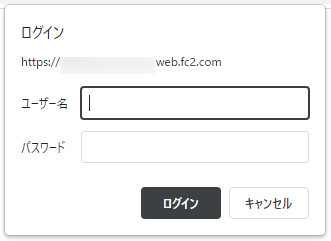FC2ホームページ マニュアル
アクセス制限をかけたい
現在パソコン版のマニュアルを表示中
スマートフォン版を表示 »FC2ホームページでは、ファイルマネージャーの機能で簡単にページにアクセス制限を設定することができます。
ただしトップページにアクセス制限を設定し、サイト全体を非公開にすることは規約違反となります。
アクセス制限とは?
通常、インターネット上のページは誰でも閲覧できますが、
アクセス制限を設定したページは、特定の人だけが見ることができます。
アクセス制限はディレクトリ(フォルダー)単位で設定します。
例えば、「 mypage 」というディレクトリにアクセス制限を設定すると、
その中のファイルすべてが非公開となります。
ファイルマネージャーでアクセス制限を設定したいディレクトリを右クリックし、
「  アクセス制限」をクリックすると設定画面が開きます。
アクセス制限」をクリックすると設定画面が開きます。
「アルバムメーカー」をご利用の場合の注意
「fc2-imageviewer」ディレクトリにベーシック認証を設定すると、「アルバムメーカー」の編集画面でIDとパスワードを求められます。
アクセス制限設定画面
アクセス制限を設定できる画面の機能説明です。
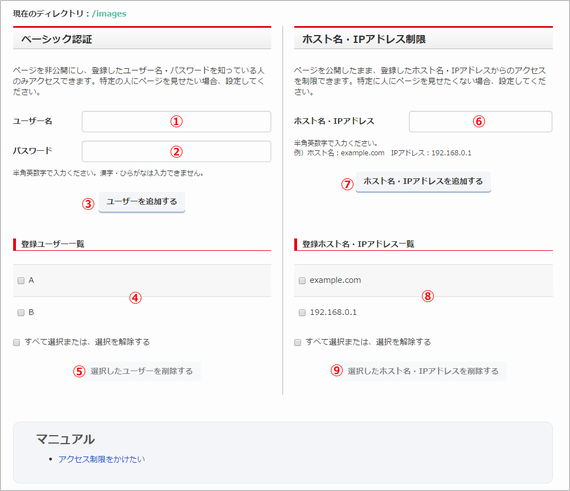
ベーシック認証
ページを非公開にして、IDとパスワードを設定します。
IDとパスワードを知っている人だけがページにアクセスできるようになります。
1 ユーザー名
ユーザー名を設定します。半角英数字で2文字以上入力してください。
最大32文字入力できます。
例:user01
2 パスワード
パスワードを設定します。半角英数字で入力してください。
最大8文字入力できます。
例:pass01
3 ユーザーを追加する
入力したユーザー名とパスワードを登録します。
登録後は、そのユーザー名とパスワードでアクセスできるようになります。
4 登録ユーザー一覧
登録されているユーザー名が表示されます。
左側のチェックボックスでユーザーを選択できます。
5 選択したユーザーを削除する
チェックボックスで選択したユーザーを削除することができます。
削除されると、そのユーザー名とパスワードでアクセスできなくなります。
ベーシック認証を解除するには?
すべての登録ユーザーを削除するとベーシック認証は解除され、誰でもページにアクセスできるようになります。
ホスト名・IPアドレス制限
ページは公開されたまま、設定したホスト名またはIPアドレスからだけ
そのページにアクセスできないようになります。
6 ホスト名・IPアドレス
アクセスを制限したいホスト名またはIPアドレスを入力します。
例:example.com、192.168.0.1
7 ホスト名・IPアドレスを追加する
入力したホスト名またはIPアドレスを登録します。
登録後は、そのホスト名またはIPアドレスからはアクセスできなくなります。
8 登録ホスト名・IPアドレス一覧
登録されているホスト名またはIPアドレスが表示されます。
左側のチェックボックスでユーザーを選択できます。
9 選択したホスト名・IPアドレスを削除する
チェックボックスで選択したホスト名またはIPアドレスを削除することができます。
削除されると、そのホスト名またはIPアドレスからアクセスできるようになります。
アクセス制限がかかっているかチェックする
制限をかけたディレクトリ内のページにアクセスし、
ユーザー名、パスワード認証を求められるかチェックしてみましょう。
正常に設定されていると、このような認証画面が表示されます。
ユーザー名とパスワードを知っている人のみがページにアクセスできます。
※ブラウザーにユーザー名とパスワードを記憶させている場合は、
2度目のアクセスからは認証画面は表示されません。
アクセス制限は、この手順で設定したディレクトリのみ適用されます。
複数のディレクトリにアクセス制限をかけたい場合は、それぞれに設定してください。
アクセス制限をかけると、ディレクトリ内に「 .htaccess 」「 .htpasswd 」というファイルが自動的に作成されます。これらのファイルは削除しないでください。
お問い合わせ
ヘルプをご覧になっても問題が解決されない場合は、サポートへお問い合わせください。
FC2ホームページに関するお問い合わせはこちらQ&A
- ログインに関して
-
ホームページ作成に関して
- ホームページ作成は初めてなのですが、作り方を教えてもらえますか?
- トップページのファイル名は何にすればいいですか?
- ファイルやフォルダーは何個まで扱えますか?
- 作った覚えがないのに、「.htaccess」というファイルがあります
- .htaccessを削除してしまいました。
- SSL暗号化通信(HTTPS)を使えますか?
- CGI・SSI・PHPの利用はできますか?
- 自分が作成した「 .htaccess 」に、記述した覚えのないソースがあります
- あとどれだけの容量が残っていますか?
- 自分のホームページに広告を載せたいのですが?
- 独自ドメインを使用することができますか?
- アップロードしたファイルが勝手に削除された
- アフィリエイトは利用できますか?
- ホームページのランキング表示設定を変更したい
- アダルトプランでメニューフレームに「Powered by FC2ホームページ」が表示されませんが、規約違反になりますか?
- アダルトプランでインラインフレーム内のページにも「Powered by FC2ホームページ」は表示しなければいけませんか?
- WordPressは使えますか?
- 他社からの引っ越し方法を教えてください
-
ページの表示に関して
- サイトにアクセスするとデフォルトページが表示される
- サイトのトップページにアクセスできなくなった
- 更新したのに更新した内容が表示されない
- 自分のホームページ(アダルトプラン)に広告が表示されています
- 自分のFC2ホームページ(アダルトプラン) WordPressに広告が表示されています
- トップページを開くとエラーページが表示されます
- 更新したのに更新前のページが表示されます
- 「Powered by FC2ホームページ」の表示位置がおかしい
- FC2ホームページ(アダルトプラン)でスマートフォンで閲覧時に広告が表示される
- 削除したページが見えます
- スマートフォンからページが表示できません
- リンクや画像を開くとエラーページが表示される
- フレームページで「Powered by FC2ホームページ」が複数表示される
- ホームページが文字化けします
- 他のホームページやブログで、ホームページ内の画像が表示できません
- 「準備中」の画面が表示されて消えない
- サイトのメンテナンスをするので一時的に非表示にしたい
- フレームページでインアクティブ広告が複数表示される
- フレームページでアフィリエイト広告が複数表示される
- フレームページでSNS共有ボタンが複数表示される
- 自分のホームページ(一般プラン)に広告が表示されています
- FC2ホームページ(一般プラン)でスマートフォンで閲覧時に広告が表示される
- 一般プランでかんたん変換サービスの独自ドメインを適用すると「Powered by FC2ホームページ」や広告は消えますか?
- 自分のFC2ホームページ(一般プラン) WordPressに広告が表示されています
- 一般プランでメニューフレームに「Powered by FC2ホームページ」が表示されませんが、規約違反になりますか?
- 一般プランでインラインフレーム内のページにも「Powered by FC2ホームページ」は表示しなければいけませんか?
- ファイルマネージャーに関して
- ファイルエディターに関して
- アルバムメーカーに関して
- SSL暗号化通信(HTTPS)に関して
- 有料版に関して
- FTP接続に関して
- 検索に関して
- 登録に関して
-
独自ドメインに関して
- 独自ドメインを設定できますか?
- 独自ドメインを設定したのに、古いURLが表示されます
- かんたん変換適用後、ホームページはどのように更新すれば良いですか?
- URL変換後、サイト内のリンクを貼り換えないといけないのですか?
- URL変換後、検索エンジンに再登録しないといけないのですか?
- 登録していないのに「FC2ドメイン」が追加されています
- ブラウザーのお気に入りに登録している人もアクセスできますか?
- 契約更新を忘れてしまいました
- かんたん変換サービスを解除するとどうなりますか?
- アダルトプランでかんたん変換サービスの独自ドメインを適用すると「Powered by FC2ホームページ」や広告は消えますか?
- かんたん変換ドメインを設定したのにアクセスができない
- かんたん変換ドメインを設定したのにアクセスができない(一時的にドメインの有効期限が切れていた時期あり)
- 設定しているかんたん変換ドメインを別のかんたん変換ドメインに変更したい
- かんたん変換ドメイン以外を設定したい
- メール配信に関して
- 凍結に関して
- サービス解除に関して
- 問い合わせに関して
-
WordPressサイトについて
- WordpressでFTPを使用できますか?
- Wordpressの操作方法やプラグインの使い方を教えてもらえますか?
- .htaccessファイルのを編集したい
- Wordpressで独自ドメインを使用することができますか?
- 独自ドメイン設定はWordPressダッシュボードでの設定が必要ですか?
- 複数Wordpressサイトを作成できますか?
- 独自ドメイン設定後にサイトページやダッシューボードにアクセスできなくなった
- WordPressのサイトアドレスを変更したらサイト表示されなくなった
- 独自ドメイン利用の場合SSL暗号化通信(HTTPS)を使えますか?
- FC2ホームページWordPressはファイルマネージャーを使えますか?
- FC2ホームページで作成したサイトを削除し、Wordpressのみ使いたい
- ホームページのURL「XXXX.web.fc2.com」をWordPressのページに使いたい
- FC2ホームページ有料版を利用中ですが、Wordpressβ版も有料版の機能を使えますか?
- ホームページサイトに設定していたURL( https://XXX.jp )をWordpressサイトに設定したい
- サービス全般について
マニュアル
- 初めてのホームページ作り
- FC2ホームページの案内
- FC2ホームページへ登録
- 管理画面の説明
- ファイルの作成・編集
- ファイルのアップロード
- SSL暗号化通信(HTTPS)の設定
-
WordPress β版
- FC2ホームページ WordPressマニュアル目次
- WordPressの利用登録
- FC2ホームページ WordPress機能のスペック
- WordPress管理画面
- WordPress機能 -ドメイン管理-
- WordPress機能 -SSL設定・削除方法-
- WordPress機能 -データ管理-
- WordPress機能 -セキュリティ設定-
- WordPress機能 -FC2ホームページポータルサイトでの紹介設定-
- WordPressサイト削除
- WordPressバックアップ方法
- WordPress機能-サイト表示の高速化-
- FC2ブログからFC2ホームページ WordPressへお引越し
- phpMyAdminでサイトアドレスを修正する方法
- 他社からFC2ホームページWordPressへの移行手順
- 検索エンジンへ登録
- ホームページ用語 目次
- 初めてのホームページ作り
- FC2ホームページの案内
- FC2ホームページへ登録
- 管理画面の説明
- ファイルの作成・編集
- ファイルのアップロード
- SSL暗号化通信(HTTPS)の設定
-
WordPress β版
- FC2ホームページ WordPressマニュアル目次
- WordPressの利用登録
- FC2ホームページ WordPress機能のスペック
- WordPress管理画面
- WordPress機能 -ドメイン管理-
- WordPress機能 -SSL設定・削除方法-
- WordPress機能 -データ管理-
- WordPress機能 -セキュリティ設定-
- WordPress機能 -FC2ホームページポータルサイトでの紹介設定-
- WordPressサイト削除
- WordPressバックアップ方法
- WordPress機能-サイト表示の高速化-
- FC2ブログからFC2ホームページ WordPressへお引越し
- phpMyAdminでサイトアドレスを修正する方法
- 他社からFC2ホームページWordPressへの移行手順
- 検索エンジンへ登録
- ホームページ用語 目次